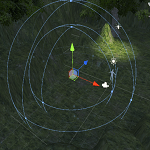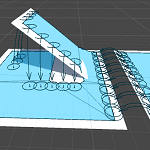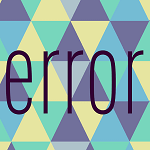今回はReverbZoneを使ってAudioClipの音声に残響の効果を徐々に加えたり、徐々に元に戻したりといった事を行いたいと思います。
以前Audio Mixerの記事でもReverbの効果を与え、洞窟に入ったら残響を加えるという事をやりました。

AudioMixerでもReverbを使えますが、もっと簡単に残響効果を加える事が出来ますのでそちらをやってみましょう。
Reverb Zone
まずはヒエラルキー上に地面、移動出来るようにしたキャラクターを用意しておきます。
さらにSphereを設置し、SphereにはAudio Sourceコンポーネントを取り付け音声が鳴るようにしておきます。
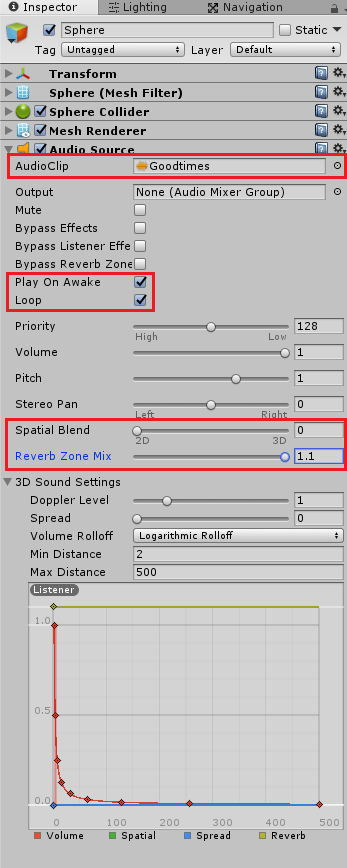
次にSphereを選択した状態で右クリック→Audio→Audio Reverb Zoneを選択します。
他のゲームオブジェクトのインスペクタのAdd ComponentからAudio→Audio Reverb Zoneを選択してコンポーネントを取り付ける事も出来ます。
Sphereの子要素にReverb Zoneゲームオブジェクトが作成されました。
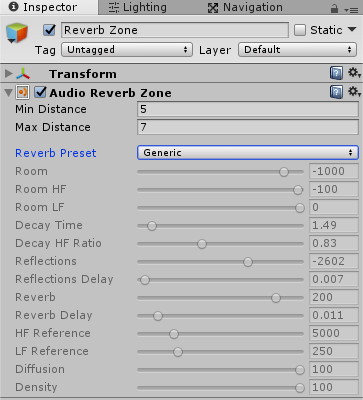
Min Distanceはその範囲内だと残響効果が最大限になり、
Max Distanceはその範囲外だと残響効果がなくなります。
Reverb ZoneコンポーネントではプリセットでReverbの種類が選択でき、状況に応じて変更出来ます。
またUserを選択すると自分で設定値を変更する事も出来ます。
今回はキャラクターが森の中を歩くような環境にしたのでForestを選択しました。
Sphereの周りに球の範囲が表示され、小さい球の範囲がMin Distance、大きい球の範囲がMax Distanceの範囲になります。
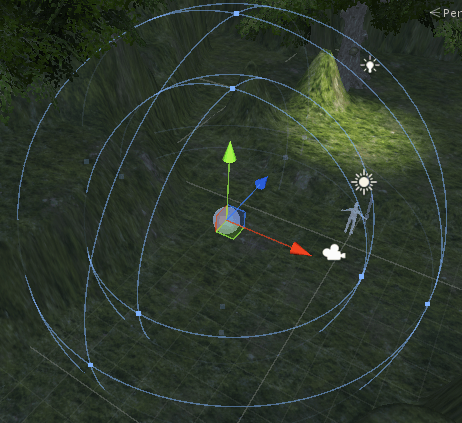
これでAudio Listenerを持つゲームオブジェクト(デフォルトではMain Camera)がSphereに近づくと残響効果が大きくなります。
キャラクターをSphereに近づけ残響効果の確認をする
移動するキャラクターにAudio Listenerを持つMain Cameraを追従させ、Sphereにカメラを近づけて残響効果がどうなるかを確認してみます。
結構音が大きいかもしれないので注意してください・・・・(‘Д’)
↑のようになりました。
Forestだと分かりづらいので途中でUnder Waterにしてみました。
わたくしのパソコンの音声再生環境が良くないので、細かい音声の違いがわかりません。
スピーカー買わないと・・・・(._.)